迅雷家庭云电脑版是迅雷旗下的家庭级网络存储器下载宝的管理客户端,通过这款软件你可以在电脑上查看下载宝中保存的内容并且可以随时下载,你还能通过软件查找网络上的各种资源并下载到你的下载宝中。下载宝除了可以用来打造属于个人、家庭或团队共同使用的私有云存储之外,还可以远程或本地建立下载任务,远程或本地备份手机相册,备份相机里存的相片和录相,共享硬盘里的各种电影、音乐、图片资源,并且能享受离线下载、资源下载加速等会员功能。
迅雷下载宝评测:
得益于迅雷的雄厚实力,迅雷下载宝除了专属APP以外,还在迅雷极速版、手机迅雷等程序上加入了下载宝专属入口,这样就丰富下载宝的管理方式:在移动端提供了 iOS、Android 的 APP;在桌面端提供了Windows、Mac 和 Web 网页版的管理试(基于迅雷原有软件)。这种多软件支持的技术和资源并不是一般的厂商可以做到的,如果你是对跨平台有需求并且对软件特别挑剔的人来说,肯定会相当的满意!

再来看下载宝的硬件性能,它搭载了联发科公司的MT 7621AT 双核四线程处理器,内存是256MB DDR3 DRAM,最大支持6TB移动硬盘,拥有1个 USB3.0、1个千兆网卡接口,1个硬盘安全移除按键以及1个SD卡插槽(最大支持128GB SD卡)。由于是外接硬盘,所以体积做的非常小,129.5*129.5*54mm,比鸡蛋略微大一些。硬件配置方面算是比较不错的,略为可惜的是不支持无线,希望官方可以在下代产品中加入。
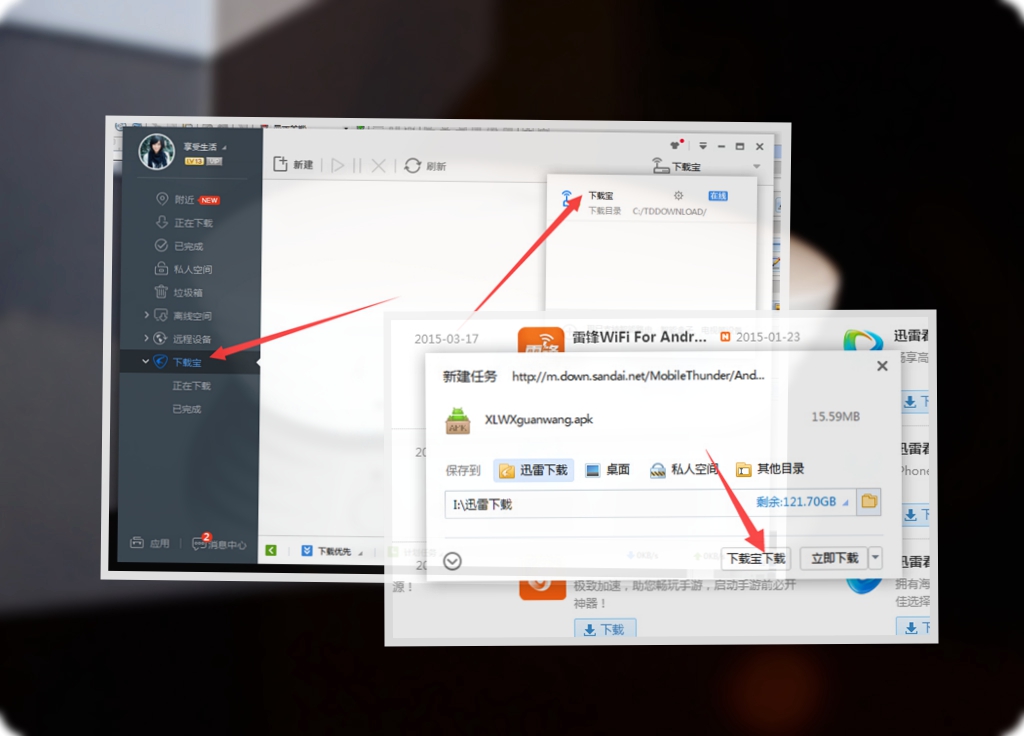
做为一个多媒体数据中心,那么对速度肯定有一定要求,下面我们就通过拷贝文件的方式进行测试。我的路由器是普通的百兆路由,电脑操作系统是Windows7,下载宝挂载机械硬盘,平均速度高达12MB/s,已经跑满路由器的传输速度,直接通过局域网播放高清蓝光原盘码率的电影毫无鸭梨,性能非常让人满意!个人感觉,如果再配上千兆路由器使用速度肯定会翻倍。
接下来我们就一起看看迅雷下载宝到底是如何俘获我的心,取代了我成为家里的中心,给家人带来方便与快捷的吧!

我的主要需求同广大男同胞是一样的,就是到处搜索高清电影、MP3和无损音乐并下载保存起来,等有空了通过手机、电视、电脑、平板或者其它设备再慢慢欣赏。在手机APP或者网页搜索资源,并建立任务,选择下载到下载宝就OK,非常的简单。下载宝APP界面非常简单,使用起来比较容易上手,但是功能比较强大。下载宝会智能整理视频文件,实名匹配整理硬盘里的电影,电视剧海报,让杂乱的视频文件变得有条理,和影库一样方便查找与查阅,所有大片一目了然。

其次是用于备份并整理照片。闲暇时分,我喜欢背着相机到处去游玩,以前备份相片都是手动把SD卡的相片拷贝到电脑里并分类,有时积累的照片太多就懒得整理。有了下载宝以后,备份相片变得非常容易,只要把SD卡插到下载宝上,就会自动将卡内资料备份并整理,保存和分享旅行照片变得十分容易。


女同胞的需求就相对比较简单了,除了通过各种设备观看我帮着下载电视剧以外,就是能备份她手机里的相片和视频。不管在家还是在旅行的路上,只要有WIFI就能远程备份手机里的内容到下载宝里,除了可以实时分享给家人秀丽的景色外,还能有效节省手机的存储空间,有了下载宝,就如同有了一部无限存储空间的随身云盘。

迅雷下载宝怎么通过电脑访问:
一、windows系统通过samba访问下载宝
1、访问方式一:WIN+R键打开如下图的“运行”对话框,输入\\ip,点击“确定”即可通过samba协议访问下载宝系统。

注意:这里的IP为下载宝的IP地址,地址可查看方式: 更多-我的下载宝-顶部设备信息,进去就能看到设备信息,即可查看到下载宝的IP地址。
2、访问方式二:打开“我的电脑”—点击左边的“网络”一栏进入网络发现界面,等待几秒后电脑自动搜索到局域网内的下载宝了,如图


二、MAC通过samba访问下载宝
MAC上进行samba访问比较简单:文件-->前往-->连接**,打开连接管理,输入下载宝的ip地址。弹出的输入框中输入帐号:admin,密码为空,点击确认即可进行samba访问下载宝了。
三、samba访问时出现提示需要权限的问题
1、在下载宝正常运行时,拿个牙签长按下载宝电源口旁边的那个小孔,待下载宝指示灯橙色跳动后松开,下载宝会自动重启。重启完毕后,指示灯白色常亮,然后尝试samba读写。
2、重启下电脑或者路由网络
中文名:家庭云
包名:com.xunlei.timealbum
MD5值:15f60edb79f0193ab2f83b9fbfd997ac

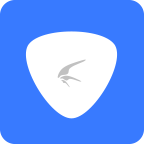





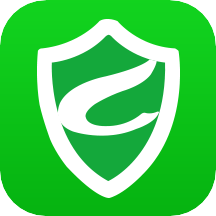

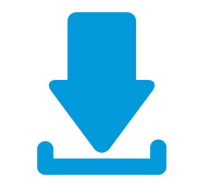





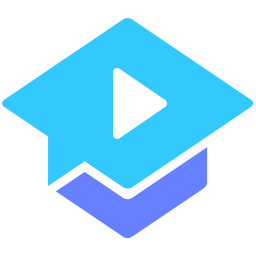








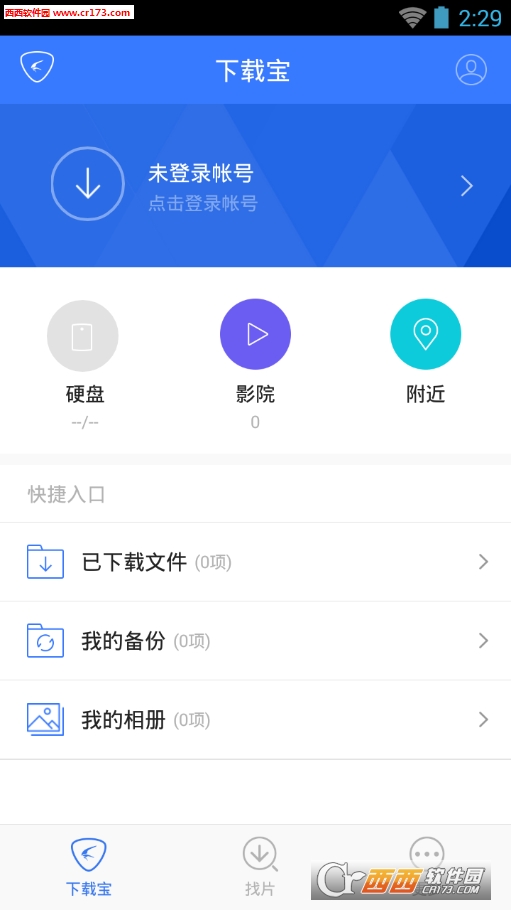

 大小: 45.0M
大小: 45.0M
 大小: 71.9M
大小: 71.9M 派乐趣商家版电脑版v2.17官方最新版
派乐趣商家版电脑版v2.17官方最新版  洋葱tv电脑版2.2.1官方最新版
洋葱tv电脑版2.2.1官方最新版  海洋水族馆3D动态壁纸appV1.0.7
海洋水族馆3D动态壁纸appV1.0.7  鹅掌TV电脑版v1.1.1官方最新版
鹅掌TV电脑版v1.1.1官方最新版  斗米兼职电脑版2.6.1官方版
斗米兼职电脑版2.6.1官方版  marryu【U嫁】电脑版1.3.7 官方最新版
marryu【U嫁】电脑版1.3.7 官方最新版  优训网电脑版v1.1.7 官方最新版
优训网电脑版v1.1.7 官方最新版  优玩电脑版v1.0官方最新版
优玩电脑版v1.0官方最新版  五福碰胡电脑版2.0官方最新版
五福碰胡电脑版2.0官方最新版